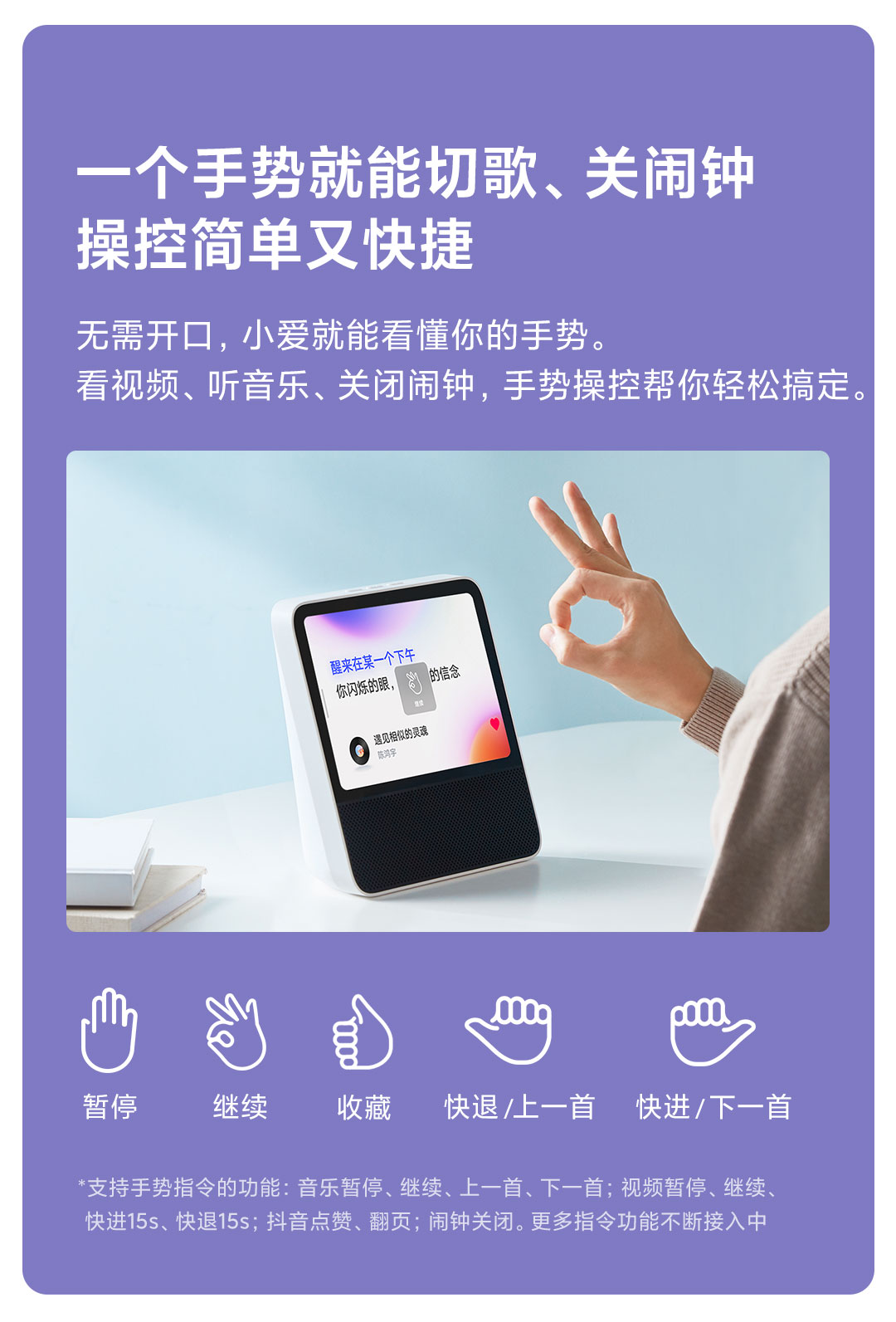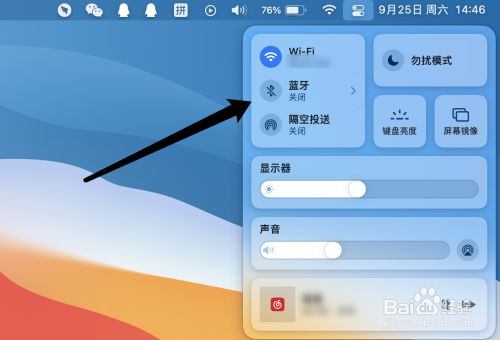电脑与音箱功放相连,能够增强音频播放品质,这对于追求高品质音效的消费者来说至关重要。要完成这一连接,必须遵循正确的操作步骤,并对不同接口有充分的了解。
确定接口类型
检查电脑与音箱功放的接口类型是首要任务。音箱功放通常使用RCA或XLR等接口。而电脑的音频接口通常是3.5mm类型。若接口不匹配,需准备相应的转接头。例如,若音箱功放仅支持RCA接口,而电脑仅提供3.5mm接口,则需购买一个3.5mm转RCA的转接头。务必仔细研究设备接口,以免连接失败。准确判断接口类型,是成功连接的关键第一步。
此外,目前电脑接口种类繁多,部分电脑甚至配备了USB音频接口或是HDMI接口。特别是HDMI接口,它具备传输音频信号的功能。因此,在连接设备之前,务必检查清楚自己电脑的音频输出方式。
选择连接线
了解接口类型后,需挑选恰当的连接线。若需3.5mm转RCA接口,就得选用这种特制的音频线。线的质量会影响到音频传输效果。优质线材能降低信号损耗。此外,若用HDMI线传输音频,务必确认其支持所需音频格式。若线材质量不佳或不支持所需格式,播放时可能产生怪声或无声音。切记不要随意使用劣质线材,尽管能省些钱,却会降低使用感受。
某些音频线质量较低,其屏蔽效果不佳,一旦周边存在其他电子设备,便极易遭受干扰,进而引发音频中的杂音。
连接步骤

连接音箱功放时需格外小心。若使用3.5mm接口,只需将3.5mm接口插入电脑的音频输出端口,再将RCA接口插入音箱功放的输入端口即可。若是采用HDMI连接,则需将HDMI线分别连接电脑的HDMI接口和音箱功放上的HDMI输入端口。完成连接后,务必在电脑的设置中调整音频输出方式,确保设置为正确的连接类型。否则,电脑可能会继续使用默认的音频输出设置,导致无法通过新连接的音箱功放播放音频。

反复确认连接的稳固性同样关键。有时可能因连接未插好而造成接触不佳,声音可能时断时续,甚至完全无声。这种情况不仅会干扰娱乐等使用感受,还可能对设备造成损害。
设备设置

连接完成之后,需在电脑上完成一系列设置。以Windows系统为例,需进入声音设置界面,并将默认的输出设备更改为已连接的音箱功放。Mac系统下的操作与此类似。部分电脑还配备了专门的音频管理软件,此时亦需在软件内将音频输出设备调整为新的音箱。若未完成这些设置,音源可能依旧从电脑内置扬声器输出,导致之前的连接努力付诸东流。

而且,不同的音箱功放可能配备各自的设置程序。若音箱功放内置调节功能,诸如平衡调整、低音增强等,还需深入探索并按个人喜好进行设置。如此,方能实现理想的音频效果。
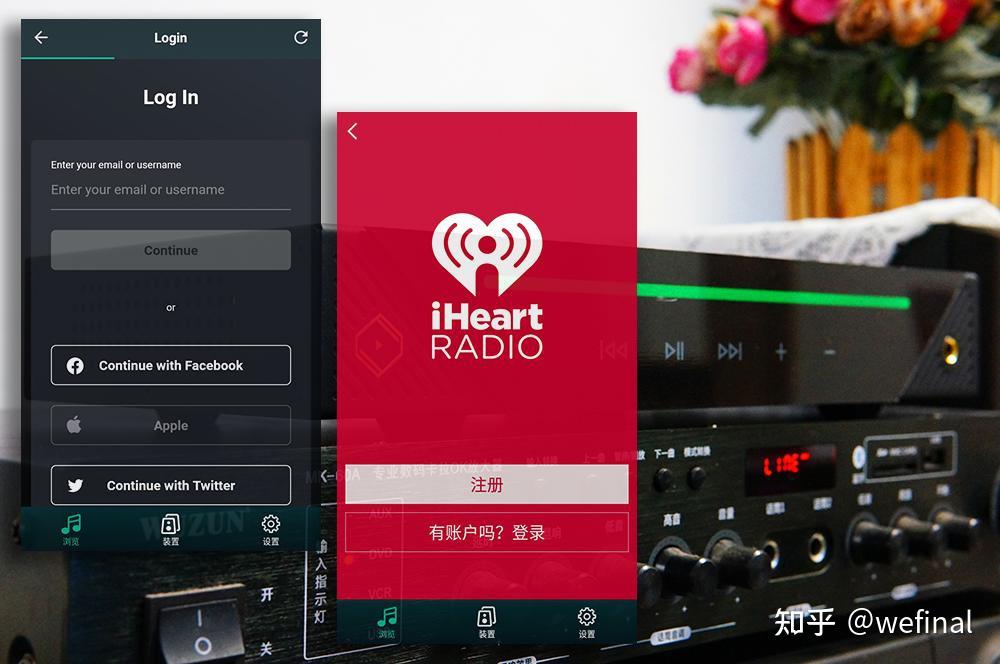
故障排查
连接过程中可能会遇到不少问题。若没有声音,先检查连接是否正确。看是不是线头松了,或者插错了接口。如果设备都正常工作,但声音有杂音,那可能是附近有干扰源。这时可以尝试换个位置放置设备,或者换条连接线试试。有时,电脑更新系统或安装某些软件后,会改变音频设置,使得连接好的音箱功放无法正常工作。这时需要重新检查音频输出设置。

或许存在另一种情形,即音箱功放可能存在故障。此时,我们可以尝试连接其他设备来检验音箱功放是否能够正常运作。特别是在线路等方面都确认无误的情况下,问题很可能出在设备本身。
音效优化
成功连接音箱功放与电脑后,为了提升音频享受,不妨对音效进行优化。这包括调整音箱功放的音量以及高低音的平衡。同时,电脑也提供了多种声音增强功能。不论是听音乐还是看电影,都可以根据内容调整相关设置。比如,观看动作片时,适当增加低音效果,便能更深刻地体验到冲击感。
追求纯净音质听音乐时,不妨适当调低低音,同时提高中高音,这样便能享受到清脆悦耳的音乐体验。
在将音箱功放与电脑连接的过程中,你是否遇到过一些特别的问题?不妨在评论区留下你的经历,和大家一起分享。觉得这篇文章对你有帮助的话,别忘了点赞和将它转发给更多人。